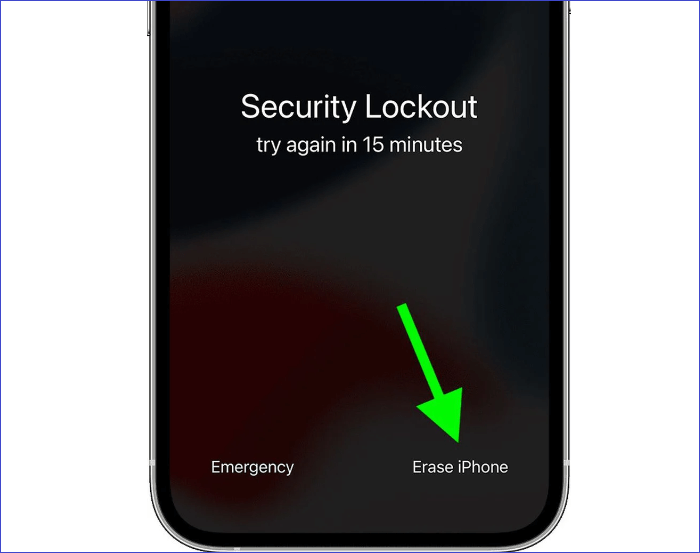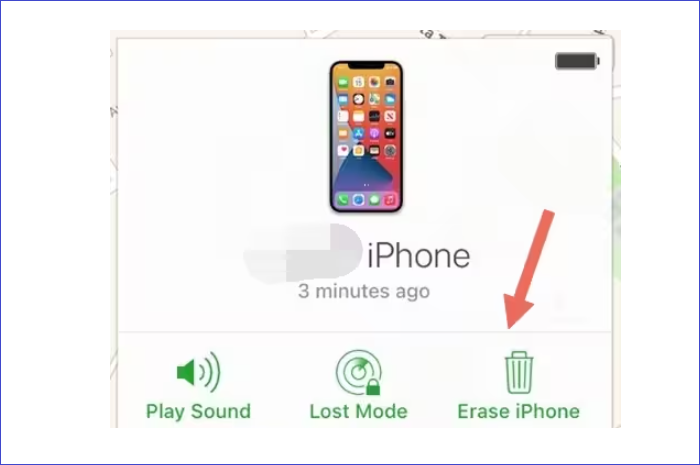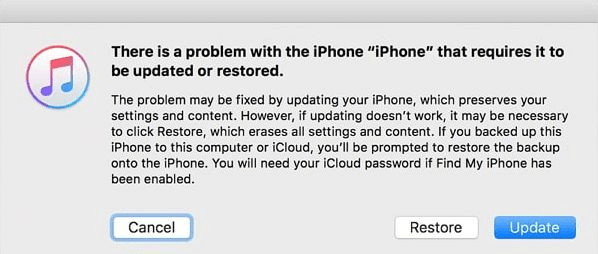Zusammenfassung:
Haben Sie Ihr iPhone-Passwort vergessen und Ihre Face ID nicht eingerichtet? Apple empfiehlt, es in den Wiederherstellungsmodus zu versetzen, um es mit iTunes wiederherzustellen. Wenn Sie jedoch das iPhone 13 ohne Passcode, Face ID oder Computer entsperren möchten, bietet diese ausführliche Anleitung einige bewährte Möglichkeiten!
- Hauptinhalt:
- Voraussetzungen zum Entsperren des iPhone 13 ohne Passcode, Face ID oder Computer
- Das iPhone 13 ohne Passcode, Face ID oder Computer entsperren
- 1. Entsperren Sie das iPhone ohne Passcode oder Face ID oder den Computer über „iPhone löschen“.
- 2. Entsperren Sie das iPhone ohne Passcode oder Face ID oder den Computer über iCloud
- 3. Entsperren Sie das iPhone ohne Passcode oder Face ID oder den Computer über „Meine App suchen“.
- 4. Entsperren Sie das iPhone ohne Passcode oder Face ID mit EaseUS MobiUnlock
- 5. Entsperren Sie das iPhone ohne Passcode oder Face ID über iTunes
- FAQs zum Entsperren des iPhone 13 ohne Passcode, Face ID oder Computer
- Das Fazit
Haben Sie Ihr iPhone-Passwort vergessen und Ihre Face ID nicht eingerichtet? Apple empfiehlt, es in den Wiederherstellungsmodus zu versetzen, um es mit iTunes wiederherzustellen. Wenn Sie das iPhone 13 jedoch ohne Passcode, Face ID oder Computer entsperren möchten, bietet Ihnen diese ausführliche Anleitung mehrere bewährte Möglichkeiten!
Voraussetzungen zum Entsperren des iPhone 13 ohne Passcode, Face ID oder Computer
Aufgrund der neuen Sicherheitsaspekte verfügt das iPhone 13 über vorinstalliertes iOS 15 und verfügt neben dem Passcode auch über eine Face ID. Aber was tun, wenn Sie den iPhone-Passcode vergessen haben und Ihre Face ID aus irgendeinem Grund nicht funktioniert? Aus diesem Grund müssen Sie lernen, das iPhone 13 ohne Passcode oder Face ID zu entsperren. Obwohl Apple Ihnen empfiehlt, das iPhone mit iTunes zu entsperren, möchten Sie vielleicht lieber das iPhone 13 ohne Passcode, Face ID oder Computer entsperren.
Da dies möglich ist, bietet dieser Artikel praktische Lösungen für beide Fälle. Bedenken Sie jedoch, dass alle Lösungen dazu führen, dass alle Daten und Einstellungen von Ihrem iPhone 13 verloren gehen. Daher ist es wichtig, vor dem Löschen Ihres iPhone 13 ein Backup in iCloud zu erstellen, damit die Daten problemlos wiederhergestellt werden können!
Das iPhone 13 ohne Passcode, Face ID oder Computer entsperren
Im Folgenden finden Sie einige einfache und schnelle Möglichkeiten, das iPhone 13 ohne Passcode, Face ID oder Computer zu entsperren:
1. Entsperren Sie das iPhone ohne Passcode oder Face ID oder den Computer über „iPhone löschen“.
Wenn Sie ein iPhone mit iOS-Version 15.2 oder höher verwenden, können Sie eine neue Methode ausprobieren, um das iPhone ohne iTunes zu entsperren. Mit der Funktion „iPhone löschen“ ist es möglich, alle Ihre iPhone-Daten und -Einstellungen zu löschen, um das Gerät direkt auf dem iPhone 13 zu entsperren. Diese Option erscheint jedoch auf dem Bildschirm, nachdem Sie ständig falsche Passwörter eingegeben haben.
So entsperren Sie das iPhone 13 ohne Passcode, Face ID oder Computer über „iPhone löschen“:
Schritt 1. Der erste Schritt besteht darin, auf Ihrem iPhone 13 zu oft falsche Passwörter einzugeben, bis die Warnung „iPhone nicht verfügbar“ oder „Sicherheitssperre“ angezeigt wird.
Schritt 2. Tippen Sie nun rechts unten auf dem Bildschirm auf die Option „iPhone löschen“. Es erscheint ein Popup mit der Information, alle Daten und Einstellungen von Ihrem iPhone zu löschen. Klicken Sie zur Bestätigung erneut auf „iPhone löschen“.
Schritt 3. Geben Sie abschließend Ihre Apple-ID mit dem Passwort ein, um sich von Ihrem Konto abzumelden. Drücken Sie erneut die Schaltfläche „iPhone löschen“, um alle Ihre Daten zu löschen. Befolgen Sie die Anweisungen auf dem Bildschirm, um das Gerät einzurichten, mithilfe einer Sicherung wiederherzustellen und einen neuen Passcode zu erstellen.
![löschen Iphone]()
2. Entsperren Sie das iPhone ohne Passcode oder Face ID oder den Computer über iCloud
Obwohl iCloud wie iTunes auch von Apple bereitgestellt wird, ist es eine einfachere Lösung, da Sie damit Ihr iPhone ohne Passcode, Face ID oder Computer entsperren können. Die Funktion „iPhone suchen“ dient auf unterschiedliche Weise. Mit dieser Option können Sie nicht nur den Gerätestandort ermitteln, sondern auch Ihre iPhone-Daten und -Einstellungen aus der Ferne löschen. Sie müssen jedoch die Funktion „Mein iPhone suchen“ Ihres Geräts mit einer Internetverbindung aktivieren.
So entsperren Sie das iPhone 13 ohne Passcode oder Face ID oder den Computer drahtlos über iCloud:
Schritt 1. Besuchen Sie zunächst die iCloud-Website auf einem anderen Gerät, um sich mit den Apple-ID-Anmeldeinformationen anzumelden, die Sie auf Ihrem gesperrten iPhone 13 verwendet haben. Wählen Sie auf der Benutzeroberfläche die Option „iPhone suchen“.
Schritt 2. In diesem Schritt müssen Sie die Registerkarte „Alle Geräte“ erweitern. Sehen Sie sich alle an, um Ihr iPhone 13 auszuwählen. Klicken Sie auf die Option „iPhone löschen“, um alle Daten von Ihrem Gerät zu löschen.
Schritt 3. Klicken Sie abschließend erneut auf die Schaltfläche „Löschen“ und warten Sie eine Weile, bis dieser Vorgang abgeschlossen ist. Richten Sie nun Ihr iPhone oder iPad so ein, dass es wie gewohnt verwendet werden kann.
![löschen Iphone]()
3. Entsperren Sie das iPhone ohne Passcode oder Face ID oder den Computer über „Meine App suchen“.
Find My App ist die einfachste Lösung, um Ihr iPhone ohne Passcode, Face ID oder Computer zu entsperren. Sie sollten jedoch über ein anderes iPad oder iPhone verfügen, um diese Aufgabe zu erledigen. Obwohl diese App remote und drahtlos funktioniert, müssen Sie auf dem gesperrten iPhone 13 auch die Option „Mein iPhone suchen“ aktivieren.
So entsperren Sie das iPhone 13 ohne Passcode oder Face ID oder den Computer mit Find My App:
Schritt 1. Installieren und öffnen Sie zunächst Find My App auf einem anderen iOS-Gerät. Melden Sie sich mit Ihrer Apple-ID und dem Passwort Ihres iPhone 13 an. Erweitern Sie nun den Abschnitt „Geräte“, um Ihr gesperrtes iPhone 13 auszuwählen.
Schritt 2. Zweitens sollten Sie auf die Registerkarte „Dieses Gerät löschen“ und an der Eingabeaufforderung auf „Weiter“ klicken. Wählen Sie später erneut die Option „Löschen“.
Schritt 3. Geben Sie als Nächstes Ihre Apple-ID erneut ein und klicken Sie erneut auf „Löschen“. In Kürze werden Sie das iPhone 13 erfolgreich ohne Passcode, Face ID oder Computer entsperren.
![Löschen Sie dieses Gerät]()
4. Entsperren Sie das iPhone ohne Passcode oder Face ID mit EaseUS MobiUnlock
EaseUS MobiUnlock ist ein bemerkenswerter Telefon-Entsperrer, der im Vergleich zu anderen Methoden mehrere Vorteile bietet. Für die einfachen Verarbeitungsschritte sind beispielsweise keine technischen Kenntnisse erforderlich, um den iPhone-Passcode zu umgehen. Egal, ob Sie Ihr iPhone ohne Passcode oder Face ID entsperren möchten, diese Software hilft Ihnen schnell weiter. Sie müssen das Gerät nicht einmal in den Wiederherstellungsmodus versetzen, wie es iTunes verlangt.
So entsperren Sie das iPhone 13 ohne Passcode, Face ID oder Computer:
Schritt 1. Starten Sie EaseUS MobiUnlock, verbinden Sie das iPhone mit dem Computer und wählen Sie dann „Bildschirmpasscode entsperren“ auf der Startseite von EaseUS MobiUnlock.
Schritt 2 . Sobald Ihr Gerät erkannt wurde, klicken Sie auf „Start“, um fortzufahren.
Schritt 3. Überprüfen Sie Ihr Gerätemodell und klicken Sie auf „Weiter“, um die neueste Firmware-Version für Ihr Gerät herunterzuladen. Wenn die Firmware bereits heruntergeladen wurde, wählen Sie das Paket manuell aus.
Schritt 4. Sobald die Firmware fertig ist, klicken Sie auf „Jetzt entsperren“. Geben Sie im Warnfenster die erforderlichen Informationen ein und klicken Sie erneut auf „Entsperren“, um das iPhone ohne Passwort zu entsperren.
Schritt 5. Warten Sie, bis der Vorgang abgeschlossen ist. Wenn dies erledigt ist, richten Sie Ihr Gerät ein und Sie können es wieder verwenden.
5. Entsperren Sie das iPhone ohne Passcode oder Face ID über iTunes
Wenn Sie nach einer Lösung suchen, um Ihr iPhone ohne Passcode oder Face ID zu entsperren, empfiehlt Apple die Verwendung von iTunes. Sie können das iPhone 13 entsperren, es ist jedoch ein Muss, das Gerät in den Wiederherstellungsmodus zu versetzen. Seien Sie also vorsichtig, wenn Sie alle diese Schritte ausführen!
So entsperren Sie das iPhone 13 ohne Passcode oder Face ID oder am Computer über iTunes:
Schritt 1. Wenn Ihr iPhone 13 mit dem Computer verbunden ist, trennen Sie es sofort. Halten Sie nun die Seitentaste und die Lautstärketaste gedrückt, um Ihr iPhone mithilfe des Schiebereglers auszuschalten.
Schritt 2. Veranlassen Sie das iPhone 13, in den Wiederherstellungsmodus zu wechseln. Drücken Sie kurz die Taste „Lautstärke erhöhen“ und dann kurz die Taste „Lautstärke verringern“. Halten Sie nun die „Obere Taste“ so lange gedrückt, bis der Wiederherstellungsmodus auf dem Bildschirm erscheint.
Schritt 3. Öffnen Sie als Nächstes iTunes auf Ihrem Computer. Wenn das Gerät erkannt wird, tippen Sie auf das iPhone-Symbol, um Ihr iPhone 13 auszuwählen.
Schritt 4. Hier sehen Sie in einem Popup-Fenster zwei Optionen, die darauf hinweisen, dass ein Problem mit Ihrem iPhone 13 vorliegt. Klicken Sie auf „Wiederherstellen“ und warten Sie eine Weile, bis der Vorgang abgeschlossen ist. Alles erledigt!
![iPhone aktualisieren]()
FAQs zum Entsperren des iPhone 13 ohne Passcode, Face ID oder Computer
Sie können sich auch die folgenden Fragen ansehen, um Ihr iPhone 13 ohne Passcode, Face ID oder Computer zu entsperren.
1. Wie kann ich das iPhone 13 ohne Passwort oder Computer zurücksetzen?
So setzen Sie das iPhone 13 ohne Passwort oder Computer zurück:
- Verwenden Sie die Funktion „iPhone suchen“ von iCloud.
- Greifen Sie zunächst auf einem anderen Gerät auf die iCloud-Website zu und melden Sie sich mit der Apple-ID und dem Passwort des gesperrten iPhone 13 an.
- Drücken Sie später auf das Symbol „iPhone suchen“, wählen Sie Ihr iPhone 13 aus und klicken Sie auf „iPhone löschen“ > „Löschen“.
2. Wie entsperre ich das iPhone ohne Passcode oder Face ID, ohne Daten zu verlieren?
Siri hilft Ihnen, Ihr iPhone (auf iOS 8.0 bis 10.3) ohne Passcode oder Face ID und ohne Datenverlust zu entsperren.
- Drücken Sie die Home-Taste, um Siri zu aktivieren. Stellen Sie eine zufällige Anfrage, z. B. das Festlegen einer Erinnerung.
- Wenn Sie die Erinnerung sehen, halten Sie die Taste gedrückt, um die Option „Alle auswählen“ auszuwählen. Tippen Sie darauf, teilen Sie es über Nachrichten und folgen Sie dem Vorgang. Klicken Sie auf „+“ > Neuen Kontakt erstellen > Foto hinzufügen.
- Öffnen Sie die Galerie, drücken Sie die Home-Taste und das iPhone ist entsperrt.
3. Wie entsperre ich das iPhone ohne Passcode oder Face ID mit einem Taschenrechner?
Das Entsperren des iPhone ohne Passcode oder Face ID mit einem Taschenrechner hat sich als Schwindel erwiesen. Es gibt mehrere Möglichkeiten, ein iPhone sicher zu entsperren. Die beste Option ist die Verwendung von EaseUS MobiUnlock.
Das Fazit
Wenn Sie das iPhone 13 ohne Passcode, Face ID oder Computer entsperren müssen, erfahren Sie in diesem Artikel, wie das geht. Für welche Methode Sie sich auch entscheiden, alle Einstellungen und Daten Ihres iPhones werden gelöscht.
Obwohl es mehrere Lösungen gibt, um ein iPhone (in früheren iOS-Versionen) ohne Datenverlust zu entsperren, ist dies beim iPhone 13 nicht möglich. Deshalb ist ein Backup unerlässlich, um die iPhone-Daten nach dem Entsperren wiederherzustellen. So lass uns anfangen!